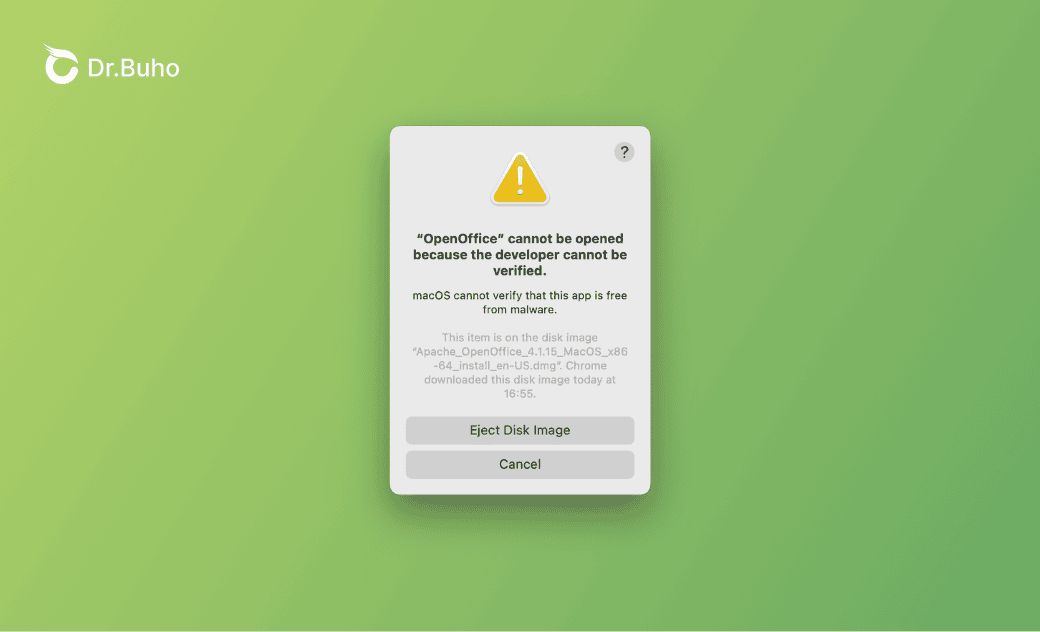No puede abrirse porque proviene de un desarrollador no identificado
¿Te has encontrado alguna vez con el problema de que las aplicaciones descargadas no se pueden abrir?
De repente aparece “(La aplicación) XXX no puede abrirse porque proviene de un desarrollador no identificado. macOS no puede verificar que esta app no contiene software malicioso”.
Este artículo te ayudará a eliminar este molesto mensaje emergente siguiendo varios métodos fáciles. ¡Empecemos!
Motivo de “No puede abrirse porque proviene de un desarrollador no identificado”
macOS Gatekeeper está diseñado para garantizar que solo las aplicaciones de confianza se puedan ejecutar en tu Mac. La forma más segura de descargar una app es desde la App Store.
Las opciones de seguridad permiten por defecto las aplicaciones descargadas de la App Store y de desarrolladores identificados, protegiendo tu Mac del malware.
La principal razón por la que aparece el error “No puede abrirse porque proviene de un desarrollador no identificado” es que has descargado la aplicación de internet o de un desarrollador (que no está verificado por Apple).
Cómo solucionar “No puede abrirse porque proviene de un desarrollador no identificado”
Después de entender las razones de este error, vamos a aprender a solucionarlo de manera efectiva. En total, hay 5 métodos fáciles que te ayudarán a conseguir abrir las apps. Sigue leyendo esta guía paso a paso.
1. Abre las aplicaciones con el Finder
El método más rápido y sencillo para solucionar el error es abrir utilizando el Finder las aplicaciones que no se pueden abrir. Asegúrate de que la app que quieres abrir es fiable y segura antes de realizar las siguientes acciones.
Estos son los pasos:
- Abre el Finder a través de Spotlight.
- Haz clic en Descargas en la barra lateral izquierda.
- Busca la app que no se puede abrir y haz clic en ella con el botón derecho > haz clic en Abrir.
- Haz clic de nuevo en Abrir en el mensaje emergente.
2. Permite apps descargadas desde cualquier sitio
Cambiar los ajustes de seguridad a “Permitir aplicaciones descargadas de: Cualquier sitio” puede ayudarte a evitar el mensaje de aviso “No puede abrirse porque proviene de un desarrollador no identificado”.
Así es cómo se hace:
Ve a Ajustes del Sistema > Privacidad y seguridad > selecciona Permitir aplicaciones descargadas de Cualquier sitio en Seguridad.
Si la opción Cualquier sitio no aparece, introduce el siguiente comando en Terminal: sudo spctl --master-disable.
O puedes hacer clic directamente en Abrir igualmente debajo de las opciones de seguridad.
3. Descarga las aplicaciones en la App Store
Como hemos mencionado anteriormente, el motivo por el que aparece el mensaje emergente es que la app que has descargado es de internet. Ve a la App Store y mira si la app que quieres abrir también está allí.
En caso afirmativo, desinstala la app que has descargado de internet. Y, a continuación, vuelve a descargarla esta vez desde la App Store.
4. Actualiza las aplicaciones
Las aplicaciones desactualizadas también pueden causar el error “No puede abrirse porque proviene de un desarrollador no identificado”. Averigua si existe una versión actualizada de la app que no se puede abrir.
Es mejor que descargues y actualices las aplicaciones en la App Store.
Así es cómo se pueden actualizar apps a través de la App Store:
Abre App Store > haz clic en Actualizaciones en la barra lateral izquierda > busca y actualiza las aplicaciones que quieres abrir.
5. Actualiza macOS
El último método a presentar consiste en actualizar macOS. Un sistema macOS desactualizado es más propenso a causar fallos en el sistema, provocando el error “No puede abrirse porque proviene de un desarrollador no identificado”.
Ve a Ajustes del Sistema > General > Actualización de software > Actualizar ahora.
Además de lo mencionado anteriormente, otras soluciones como encontrar una app alternativa en la App Store, descargar aplicaciones desde Safari, contactar con el Soporte técnico de Apple, etc. también pueden ser útiles para solucionar este error emergente.
Conclusión
Después de leer este artículo, ¿tienes claro cómo solucionar el error “No puede abrirse porque proviene de un desarrollador no identificado”?
Anímate y utiliza estos métodos para abrir la app que “No puede abrirse porque proviene de un desarrollador no identificado”.